VBA Select case條件句
前一篇「巢狀IF條件句」介紹:像鳥巢一樣一層一層,「IF條件」內又有個『IF條件』,但當一大堆If的時候,看起來既複雜又凌亂,這篇我們學習使用「Select case條件句」。
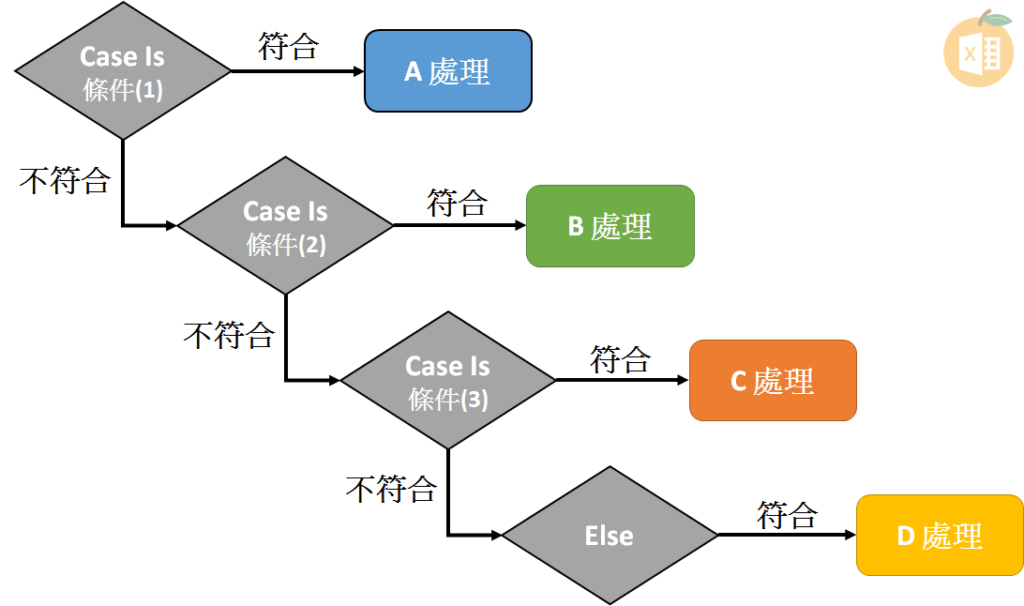
Select case條件句語法
Select case 變數
Case Is 條件1
條件1「成立」時執行的動作
Case Is 條件2
條件2「成立」時執行的動作
Case Is 條件3
條件3「成立」時執行的動作
Case Else
所有條件「不成立」時執行的動作
練習Select case條件句
Sub 練習Selectcase條件句()
Select Case Range(“A2”).Value
Case Is < 60
Range(“B2”).Value = “Group E”
Case Is < 70
Range(“B2”).Value = “Group D”
Case Is < 80
Range(“B2”).Value = “Group C”
Case Is < 90
Range(“B2”).Value = “Group B”
Case Is < 95
Range(“B2”).Value = “Group A”
Case Else
Range(“B2”).Value = “Group A+”
End Select
End Sub
點選「開發人員」-「巨集」或按下「Ctrl」+「F8」快捷鍵,並「執行」巨集。
執行後則快速判定A2儲存格。
若分數「<60」,B2儲存格顯示「Group E」。
若分數「>=60且<70」,B2儲存格顯示「Group D」。
若分數「>=70且<80」,B2儲存格顯示「Group C」。
若分數「>=80且<90」,B2儲存格顯示「Group B」。
若分數「>=90且<95」,B2儲存格顯示「Group A」。
若分數「>=95」,B2儲存格顯示「Group A+」。
其他文章分享
Part1 -【Excel VBA教學】入門-ElseIf條件句
Part2 -【Excel VBA教學】入門-ElseIf條件句
Part3 -【Excel VBA教學】入門-巢狀IF條件句
Part4 -【Excel VBA教學】入門-Select case條件句